PS制作炫彩梦幻的紫色光束效果
- 2021-05-14 09:55
- 来源/作者:PS联盟/Sener
- 己被围观 次
彩色光束制作方法有很多,这里介绍一种比较快捷的方法。先把光束的轮廓勾出来,填充好渐变色,降低图层的不透明度,然后用选区复制光束边缘的高光区域即可得到不错的效果。
先看看效果图

1、先来分解一下光束的构造,大致分为主体光束如图1,及一些细光束如图2。


2、需要完成的第一条光束如下图。

3、新建一个1024 * 768像素的文档,选择渐变工具,颜色设置如图4,然后由左下角至右上角拉出图5所示的径向渐变作为背景。
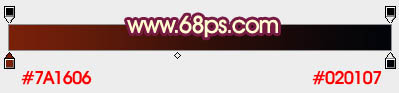

(责任编辑:xiaochuan)
*PSjia.COM 倾力出品,转载请注明来自PS家园网(www.psjia.com)
上一篇:PS设计立体效果的手机图标教程
下一篇:PS设计金属质感的播放器界面教程




